Vous le savez certainement, parmi mes nombreuses activités, je suis formateur en entreprise. Tous les mois, je rencontre des dizaines de personnes qui travaillent sous Windows 10 ou Windows 7. La quasi-totalité d’entre eux n’utilise pas le menu Démarrer de façon optimale. C’est pourquoi je me suis dit qu’un court article sur ce sujet pourrait vous être profitable à vous aussi.
Comment lancez-vous une application sous Windows 10 ?
En cliquant sur le bouton Démarrer puis en recherchant l’application dans la liste alphabétique ?
Cette technique fonctionne, mais elle est loin d’être optimale !
Je vois souvent des personnes cliquer sur le menu Démarrer, puis sur la zone de texte de Cortana, et enfin taper le nom de l’application qu’elles veulent lancer. C’est déjà mieux ! Mais pas encore optimum.
Avez-vous remarqué la touche Windows, à gauche de la barre d’espacement. Cette touche est présente depuis de nombreuses années sur tous les claviers destinés à être connectés à un ordinateur Windows. Eh bien, pour lancer une application, il suffit d’appuyer sur cette touche et de taper les premières lettres de l’application que vous voulez lancer.
Par exemple, pour lancer Word, appuyez sur la touche Windows et tapez w. La partie supérieure du menu Démarrer vous propose le « meilleur » résultat. A savoir, celui qui correspond à l’application la plus plausible pour la saisie effectuée :
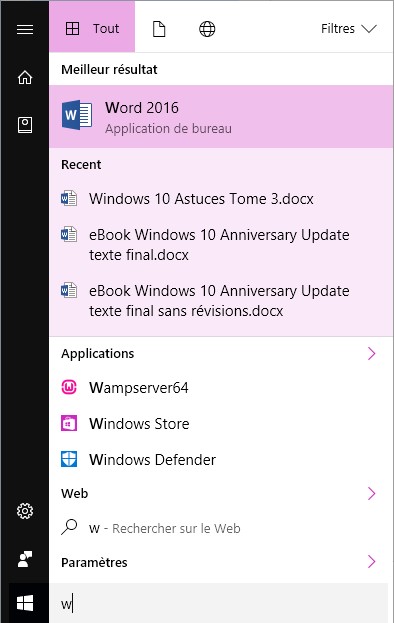
Est-ce que vous avez remarqué qu’un bandeau plus foncé apparaît sur l’entrée Word 2016 ? Cela signifie que cette entrée est présélectionnée. Nul besoin de la pointer avec la souris et de cliquer dessus pour lancer l’application correspondante. Appuyez plutôt sur la touche Entrée !
Si Word n’apparaît pas en première position, tapez la lettre suivante : o. Ainsi de suite jusqu’à ce que Word apparaisse en première position dans le menu Démarrer. Appuyez alors sur la touche Entrée pour lancer Word.
Pour résumer, lorsque vous voulez lancer une application, appuyez sur la touche Windows, tapez la ou les premières lettres de l’application et appuyez sur la touche Entrée lorsque l’application souhaitée apparaît en première position.
Pratiquez. Vous m’en direz des nouvelles !

